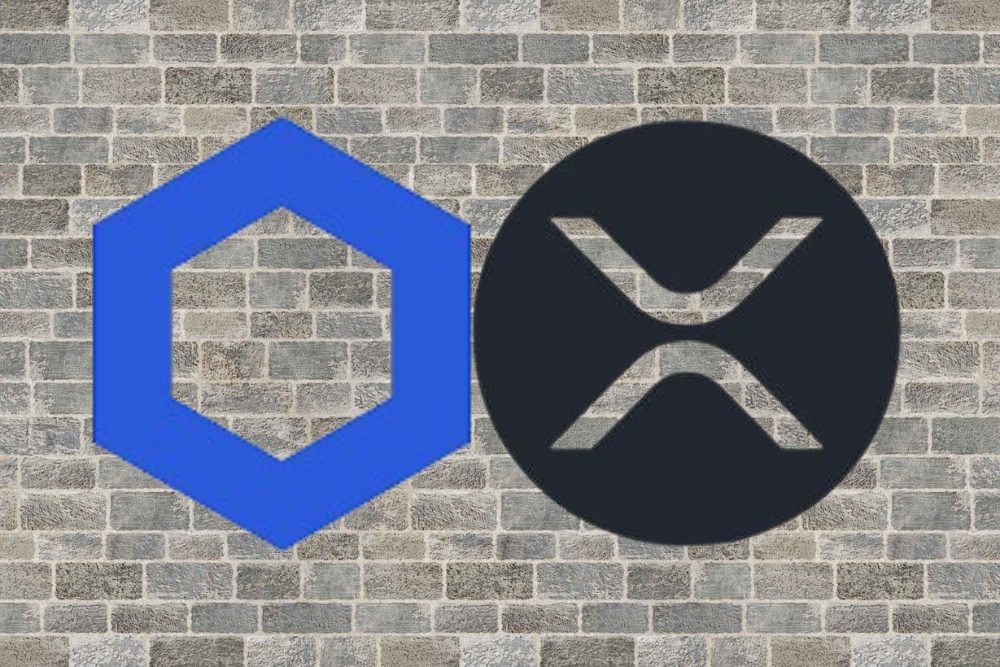一步步学BI报表展示SSRS (一)
时间:2011-03-04 来源:断鱼
安装什么的我就不罗嗦了,跟Sql Server 是在一块儿的,安装的时候全选,就可以把Reporting Services装进去了!装完Sql Server 同时也会把商业智能的一些项目模板装在了Visual Studio里面了。如下,我电脑上装的是Sql Server 2008

下面我们就可以创建报表项目了。如图选择报表服务器项目,
一、在解决方案资源管理器中的报表中右键 "添加新报表" 我们就进入了报表创建向导了
二、创建新的数据源,我们经常用的数据类型是Sql Server和Analyis Services一个是我们的数据库一个是数据仓库
三、我们编辑完相应的数据连接后,把 "将此做为共享数据源" 勾上,这样以后不用每次都设置了 如下图:

四、点下一步后,进入设置查询界面 在此我们可以输入相应的 sql语句。我的输入是:
SELECT [BuyCity] AS 城市,COUNT(0) as 数量 FROM [BuyHouseSouFunCard_0] GROUP BY BuyCity 出来结果是这样的

五、下一步后 我们选表格 矩阵以后再做讲解
六、下一步后 这时我们就可以看到我们sql语句的全部查询字段,我们把所有查询字段都添加 到 "详细信息" 项里面 如下图:

七、下一步 选样式 ,自己随便选 了
八、直接点完成,我们的报表就出来了 可以在设计界面修改报表样式,拖动布局,预览 如图:

预览效果。哈哈,当然现在很难看,只不过是个测试而已,在设计界面可以添加各种的柱状图,拆线等等丰富的图表,等下次我们再演示

希望对新手有所帮助,我以前也是没有接触过,边学边写吧,共同进步!